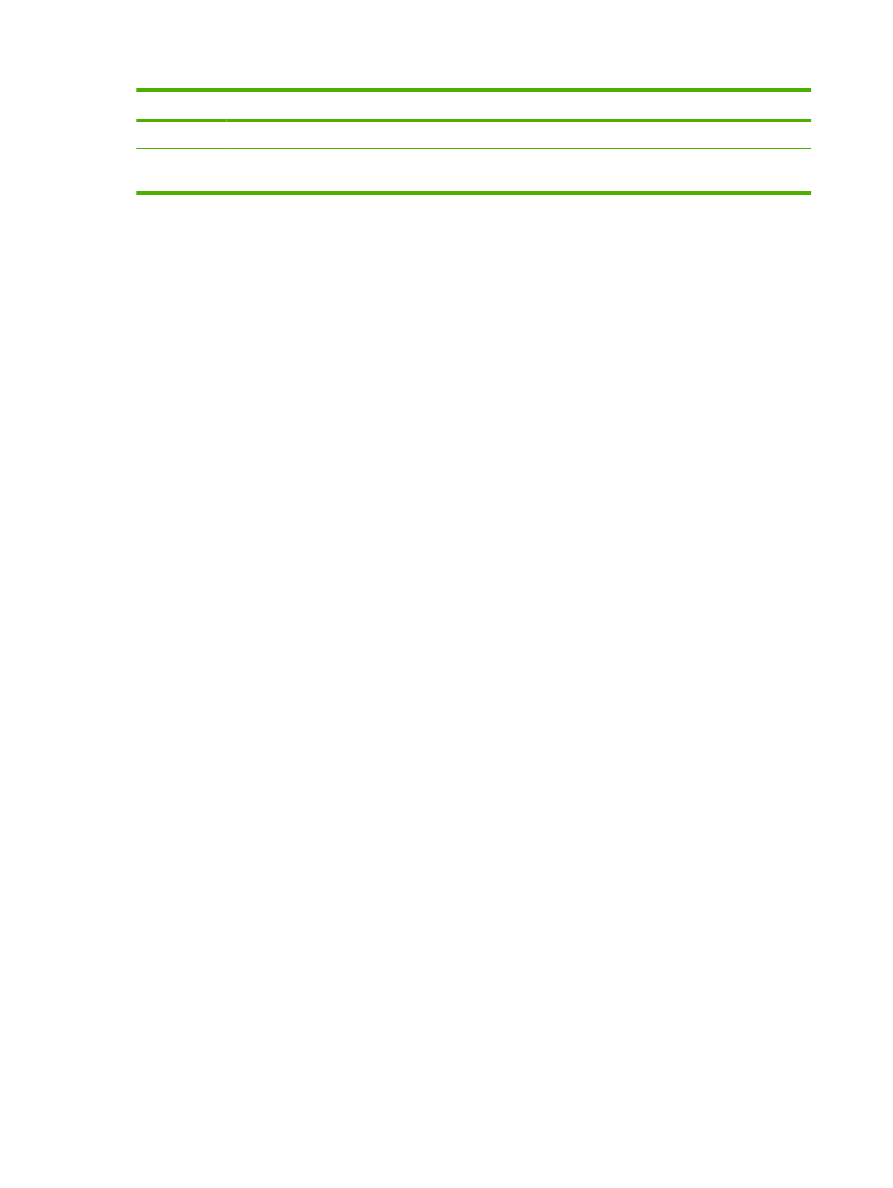
Uso de la pantalla Suscripciones a alertas: configuración con un producto
Puede configurar hasta cuatro listas distintas, con hasta 20 destinatarios en cada una.
Tabla 3-4
Suscripciones a alertas (continuación)
30
Capítulo 3 Configuración del producto desde las pantallas Configuración
ESWW
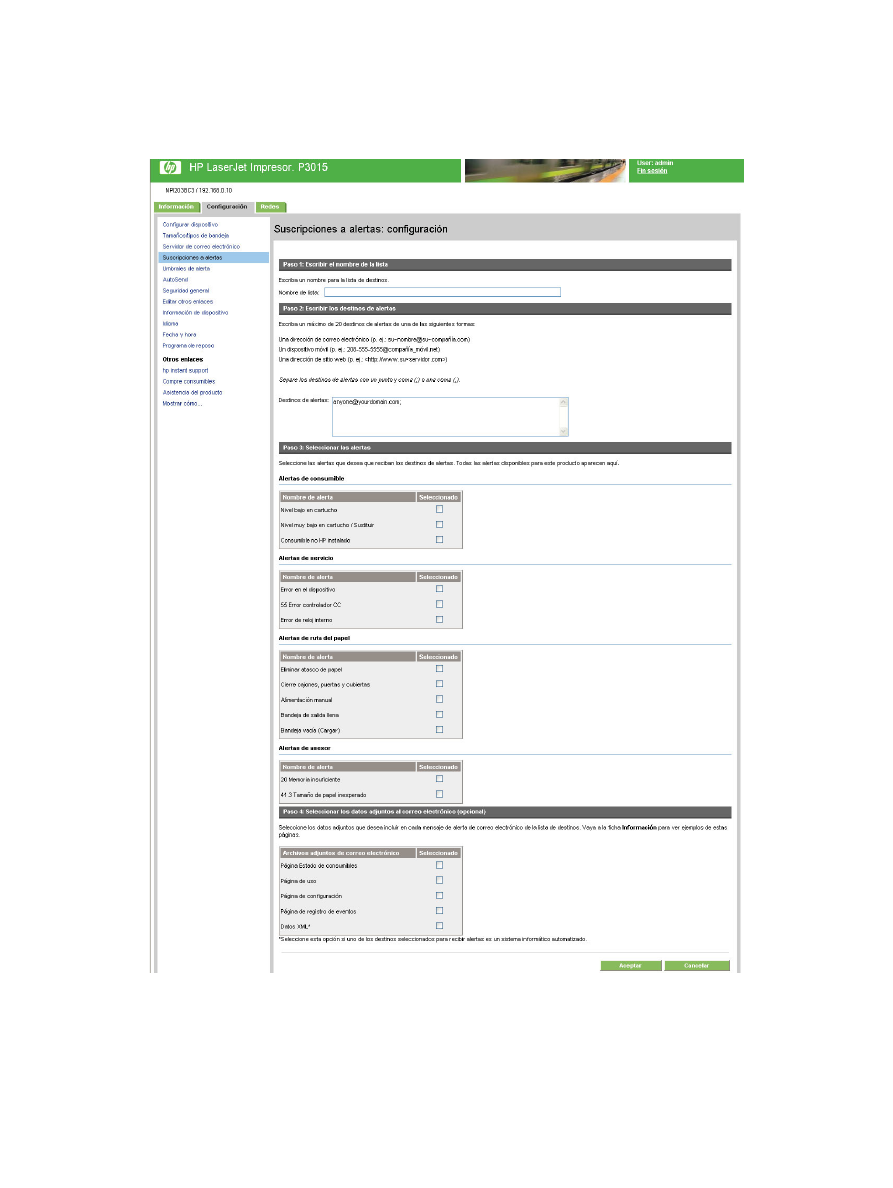
La pantalla Suscripciones a alertas: configuración que aparece cuando hace clic en Editar o
en Nuevo destino de alertas es similar a la siguiente ilustración.
Figura 3-5
Pantalla Suscripciones a alertas: configuración
ESWW
Suscripciones a alertas
31
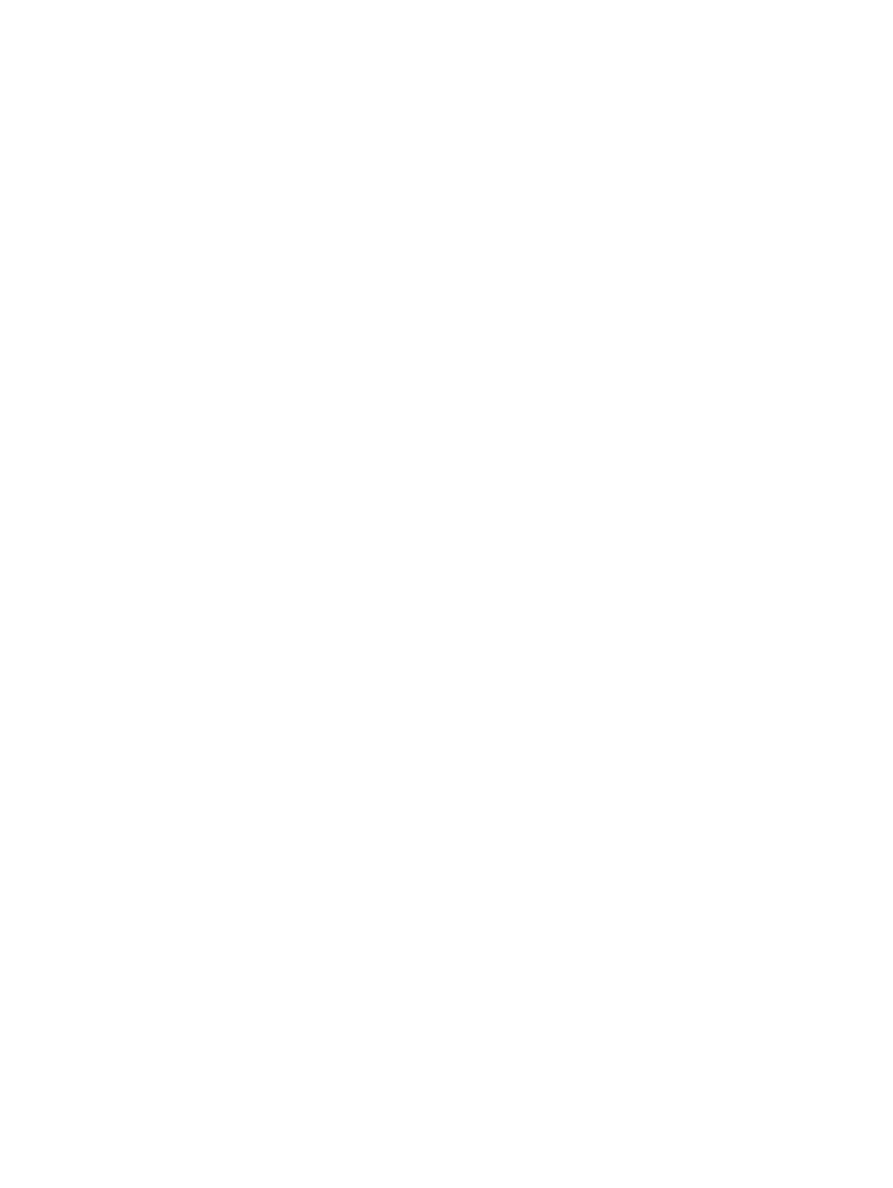
Para configurar alertas
1.
Siga una de las instrucciones siguientes:
●
Para crear una nueva lista de destinos, haga clic en Nuevo destino de alertas.
-O bien-
●
Para modificar una lista de destinos, haga clic en Editar junto a la lista que desea modificar.
Aparece la pantalla Suscripciones a alertas: configuración.
2.
Escriba las direcciones de correo electrónico para indicar las personas que recibirán alertas. En
los entornos de gran tamaño, los administradores del sistema pueden enrutar direcciones de
correo electrónico a servidores de lista, URL o dispositivos inalámbricos para alertas ampliadas.
Para añadir varios destinos, sepárelos con una coma o un punto y coma.
3.
Seleccione la casilla de verificación de aquellas alertas que desea enviar con esta lista de destinos
(para ver todas las alertas disponibles en el producto, haga clic en Mostrar todas las alertas).
4.
Seleccione los datos adjuntos que desea incluir en los mensajes de alerta por correo electrónico.
Estos datos adjuntos pueden incluir las páginas siguientes. (Consulte la ficha Información para
ver ejemplos de estas páginas).
●
Página Estado de consumibles
●
Página de uso
●
Página de configuración
●
Página Registro de eventos
●
Datos XML
Seleccione Datos XML si uno de los destinos seleccionados para recibir alertas es un sistema
informático automatizado. Cada elemento seleccionado se adjunta al correo electrónico. Por
ejemplo, si selecciona Página de uso y Página Registro de eventos, recibirá un mensaje de
correo electrónico con dos archivos adjuntos, uno por cada elemento seleccionado. Si también
selecciona la opción Datos XML, recibirá un mensaje de correo electrónico con tres archivos
adjuntos: uno para la Página de uso en HTML, otro para el Página Registro de eventos en HTML
y un tercero que consiste en un archivo de texto que contiene información de asistencia técnica
instantánea con una extensión XML.
5.
Haga clic en Aplicar para guardar la información.
6.
Repita los pasos del 1 al 6 para cada lista o destino adicional.
Utilice el siguiente procedimiento para probar la configuración de las listas de destinos.
32
Capítulo 3 Configuración del producto desde las pantallas Configuración
ESWW
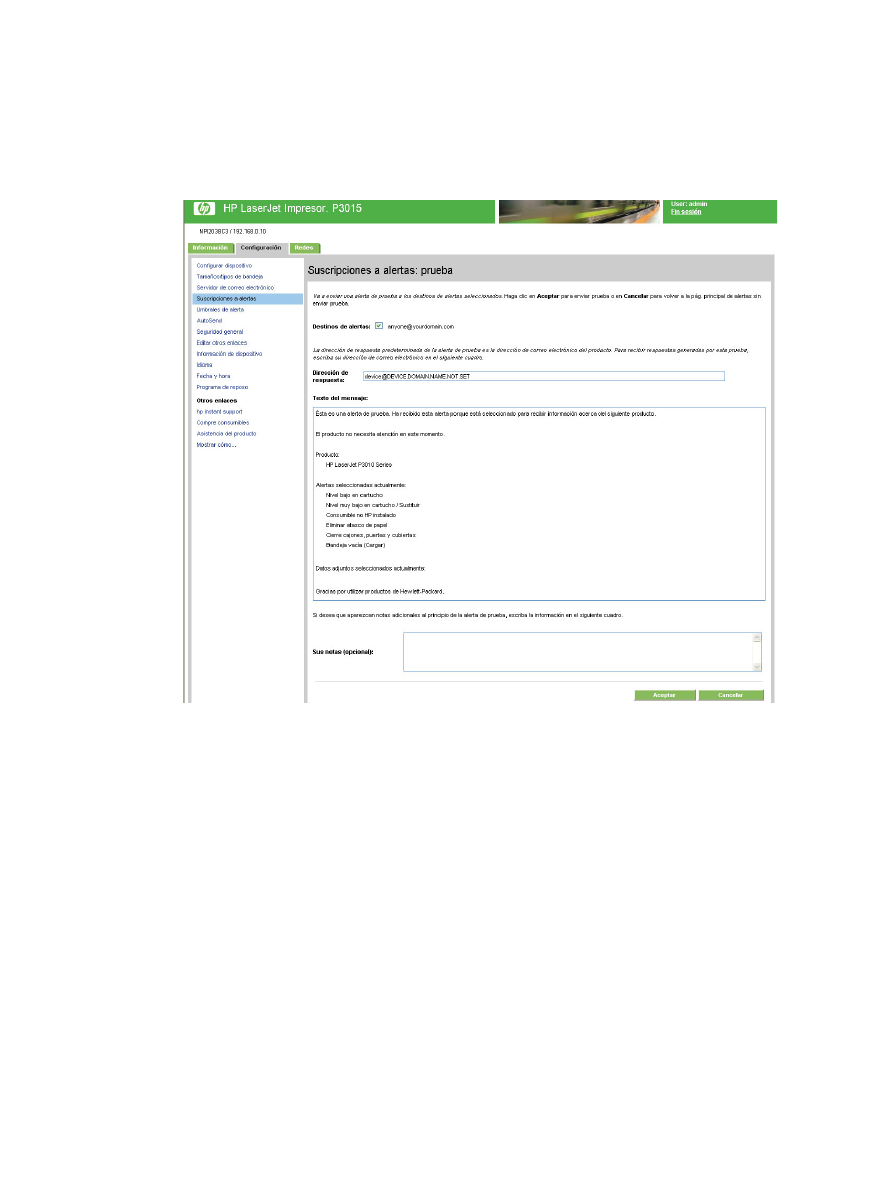
Para probar la configuración de una lista de destinos
1.
Haga clic en el botón Prueba junto a la lista de destinos que desea probar
Aparecerá la siguiente ventana.
Figura 3-6
Pantalla Suscripciones a alertas: prueba
2.
Seleccione los destinos que desea probar.
3.
La Dirección de respuesta es la dirección de correo electrónico del producto. Escriba su dirección
de correo electrónico en el cuadro Dirección de respuesta para recibir mensajes acerca de
cualquier error que se haya generado por la alerta de prueba (por ejemplo, notificaciones por
direcciones de correo electrónico de destino incorrectas).
4.
Si es necesario, escriba más información para que aparezca al principio del mensaje de alerta por
correo electrónico en el campo de texto Sus notas (opcional).
5.
Haga clic en Aceptar.
Para eliminar destinos y listas de destinos
1.
Si hay varios destinos configurados, puede eliminar un destino o lista de destinos haciendo clic
en el botón Eliminar que aparece junto a ellos.
2.
Haga clic en Aceptar para confirmar la operación.
ESWW
Suscripciones a alertas
33